Adobe InDesign er et kraftfuldt værktøj for designere og grafikere, der giver dig mulighed for at oprette professionelle trykte produkter. Denne vejledning viser dig, hvordan du effektivt og korrekt eksporterer PDF-filer til tryk. Uanset om du opretter en bog, en brochure eller andre tryksager, kan du med de rigtige indstillinger sikre, at dine PDF-filer opfylder trykkeriets krav.
Vigtigste indsigter
- Du kan eksportere PDF'er direkte fra InDesign uden at skulle håndtere enkeltfiler manuelt.
- Der er forskellige PDF-standarder til tryk: PDF/X-1a, PDF/X-3, og PDF/X-4.
- De rigtige indstillinger ved eksport er afgørende for trykkvaliteten.
- Det er vigtigt at konsultere trykkeriet om specifikke krav.
Trin-for-trin vejledning
For at oprette en PDF til tryk fra din InDesign-fil, følg disse trin:
1. Åbn eksportmenuen
Begynd med at åbne "Fil"-menuen i InDesign. Her kan du finde eksportkommandoen for at starte PDF-oprettelsen.
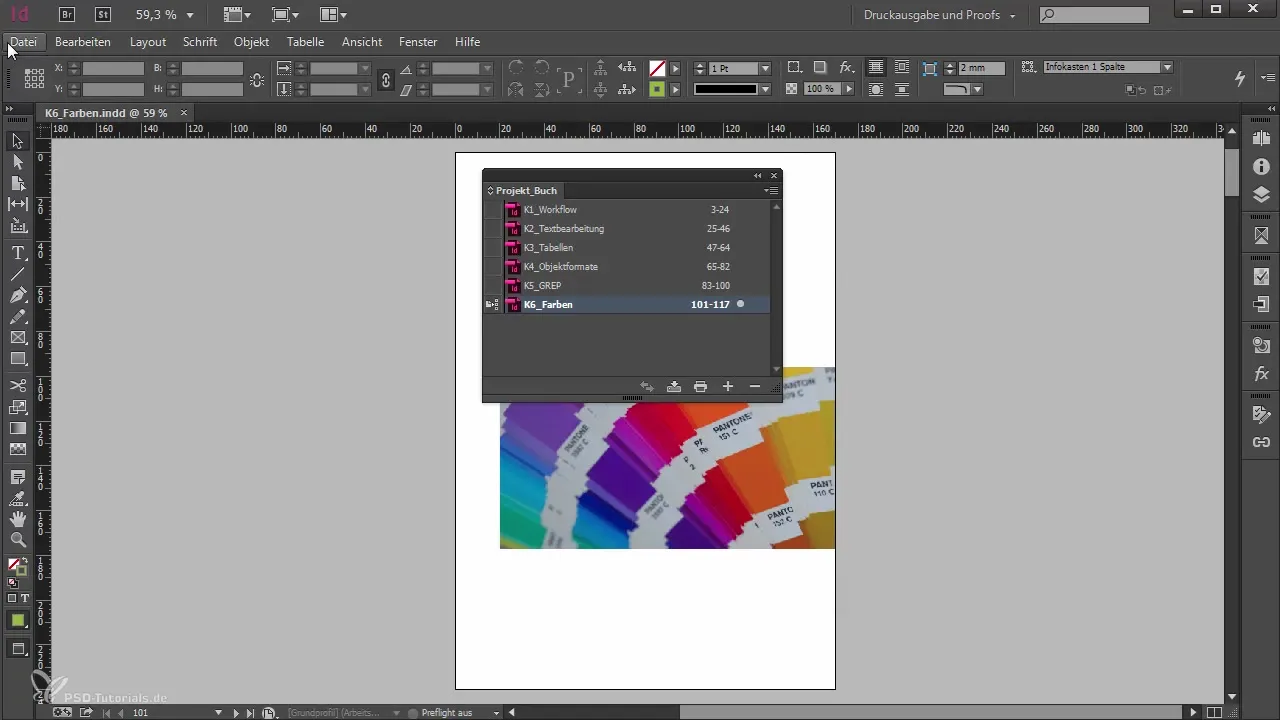
2. Vælg eksportmetode
Hvis du vil oprette en PDF af en bog eller flere dokumenter, skal du bruge funktionen "Eksporter bog til PDF". Dette sparer tid og undgår manuel eksport af hvert enkelt dokument.
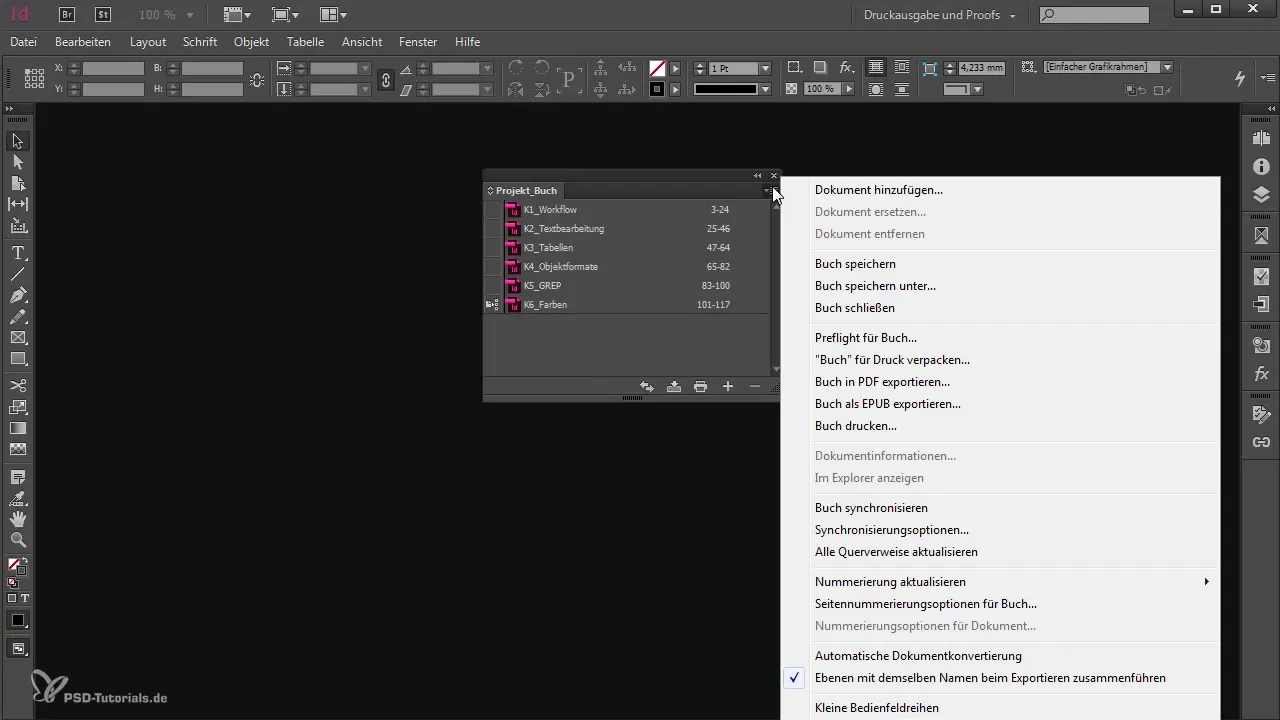
3. Vælg placering og filindstillinger
Vælg placeringen af PDF-filen og navngiv filen som ønsket. Hvis der allerede findes en version, kan du overskrive denne.
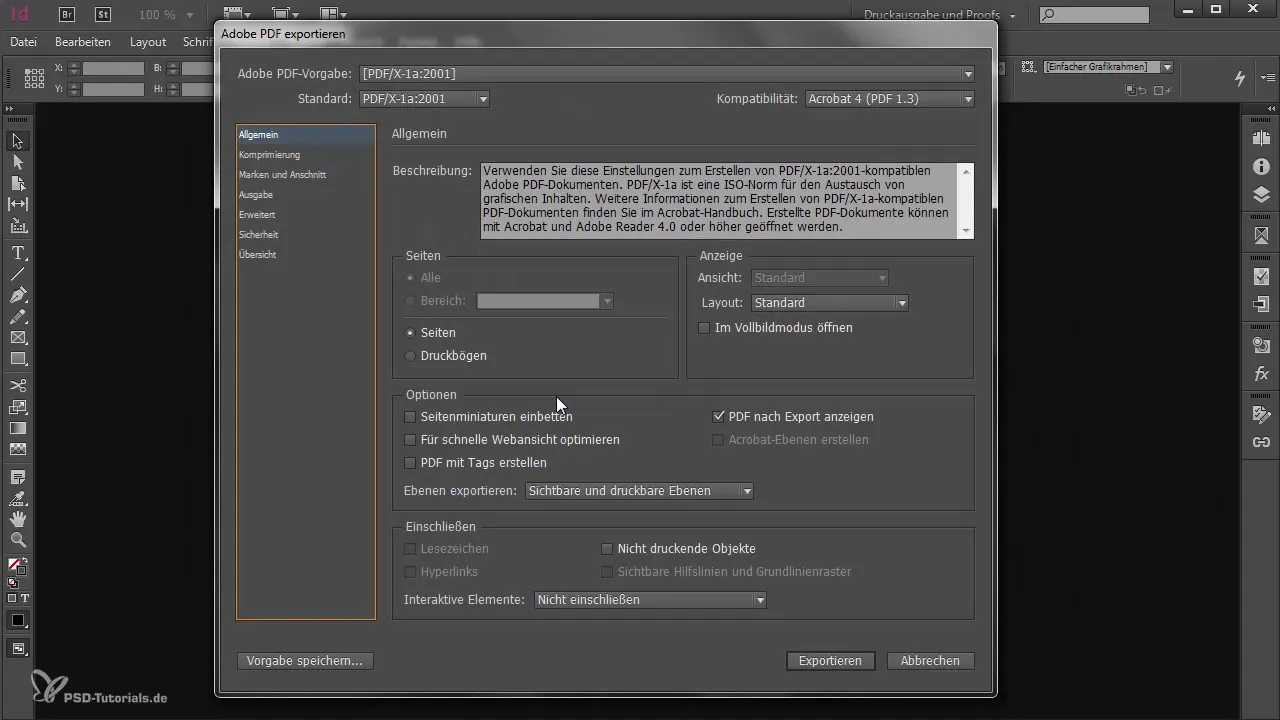
4. Forudindstillinger til tryk
Her kan du foretage alle nødvendige justeringer. Da det handler om tryk-PDF'er, skal du om nødvendigt vælge mellem forskellige forudindstillinger for at opfylde trykkeriets krav. Det er en god idé at forhøre sig hos trykkeriet om deres retningslinjer på forhånd.
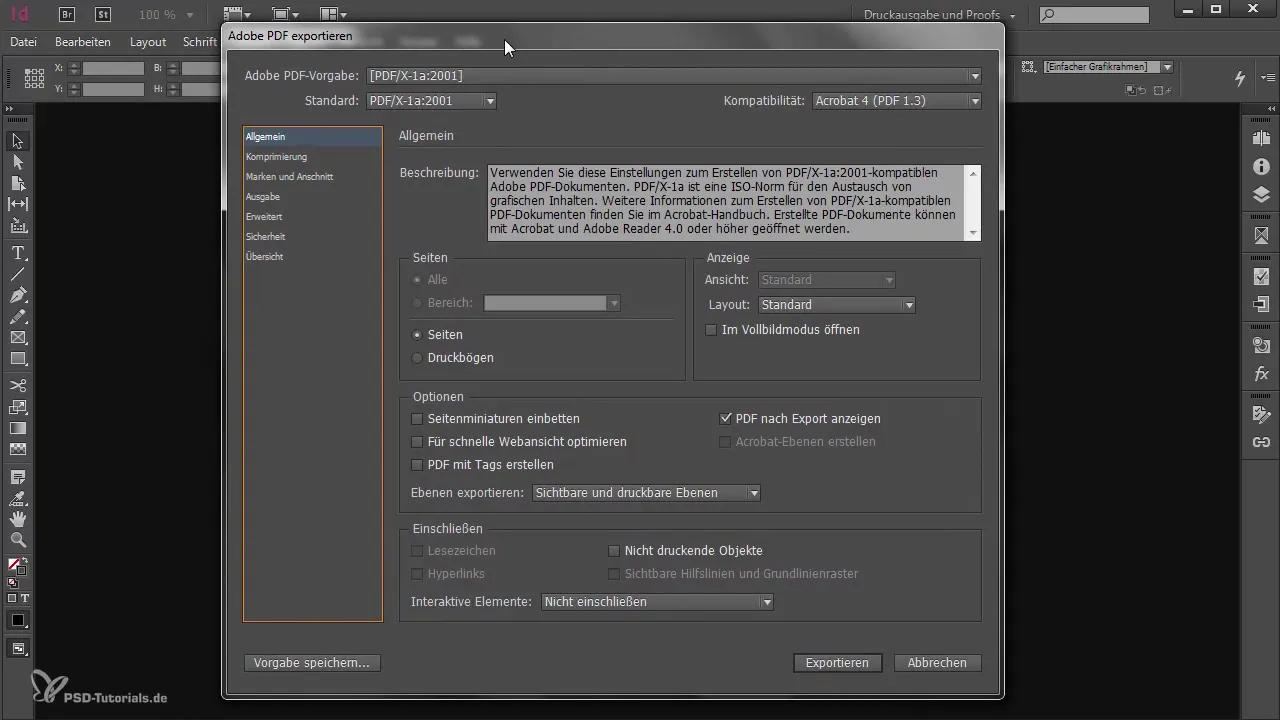
5. Valg af PDF-standard
I eksportdialogen vil du blive spurgt om den ønskede PDF-standard. De tre almindelige standarder er PDF/X-1a, PDF/X-3 og PDF/X-4. Vælg den standard, som dit trykkeri foretrækker. Det er vigtigt, da forskellige standarder understøtter forskellige farvemodeller og transparenser.
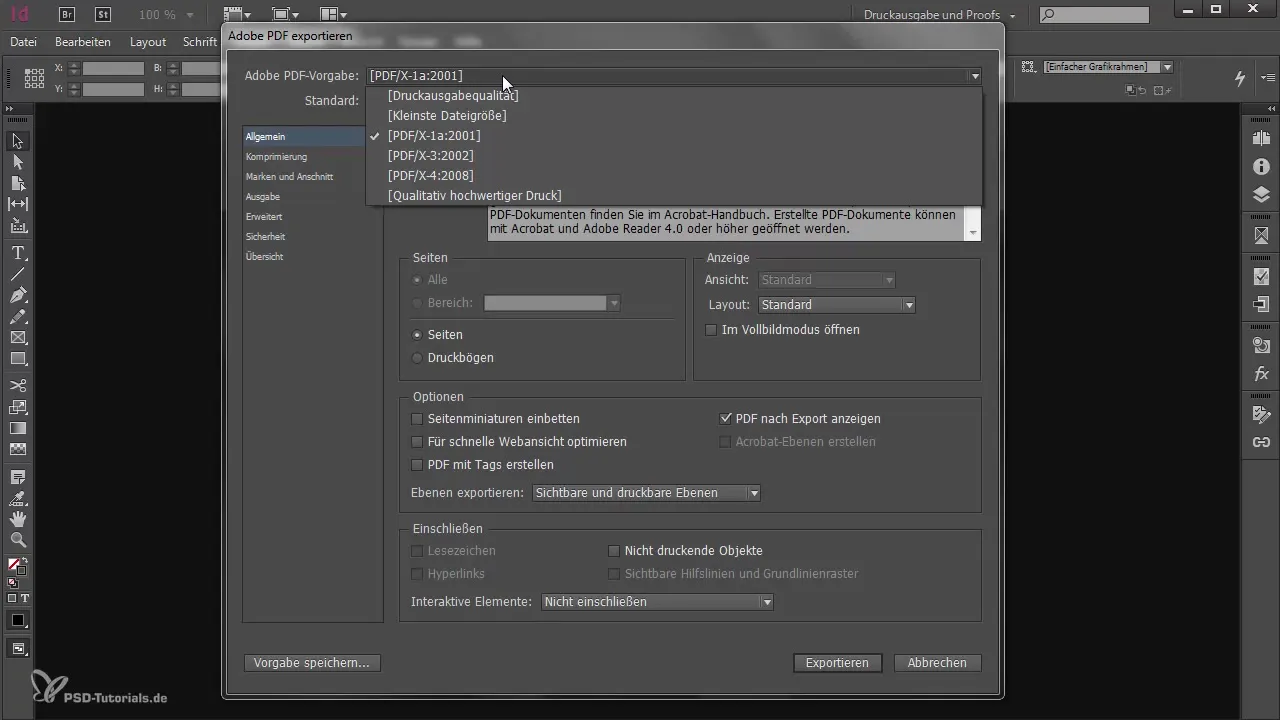
6. Eksportindstillinger for sider
Når du eksporterer en bog, skal du være opmærksom på, at du som regel eksporterer alle sider. Du kan dog indstille, om du vil have enkelt sider eller tryksider (dobbelt sider).
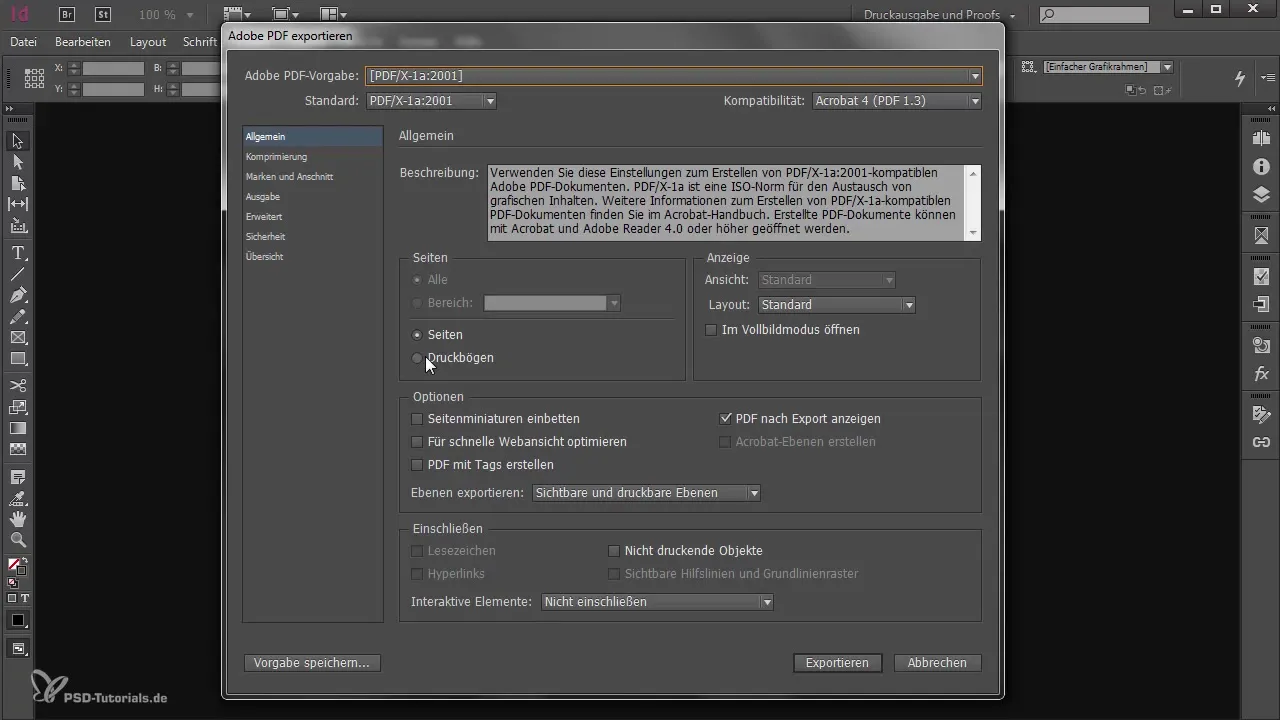
7. Formatindstillinger og beskæring
Sørg for at angive den rigtige beskæringsbredde. I nogle tilfælde kan trykkeriet kræve beskæring. Det er værd at tage en snak herom for at sikre, at alt er korrekt indstillet.
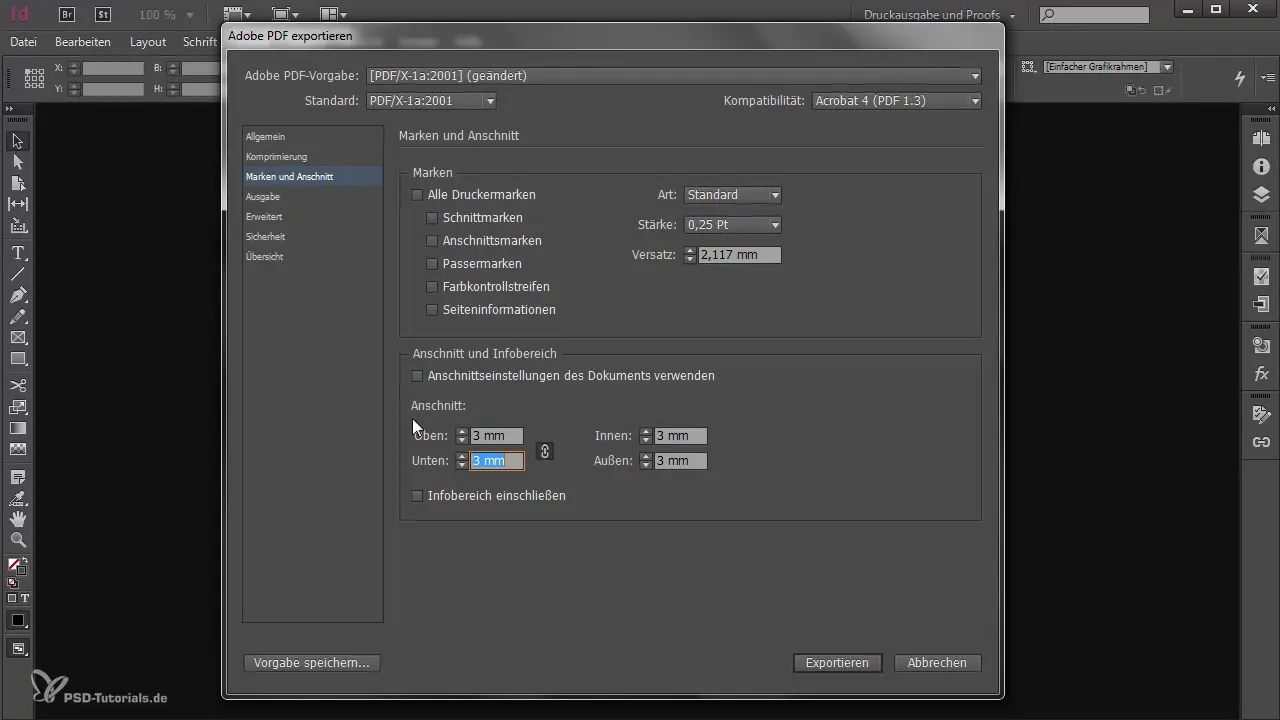
8. Farvestyring og konvertering
Hvis du har RGB-data i dit dokument, skal du konvertere disse til den ønskede farveprofil (normalt CMYK). Sørg for, at de eksisterende CMYK-værdier ikke ændres.
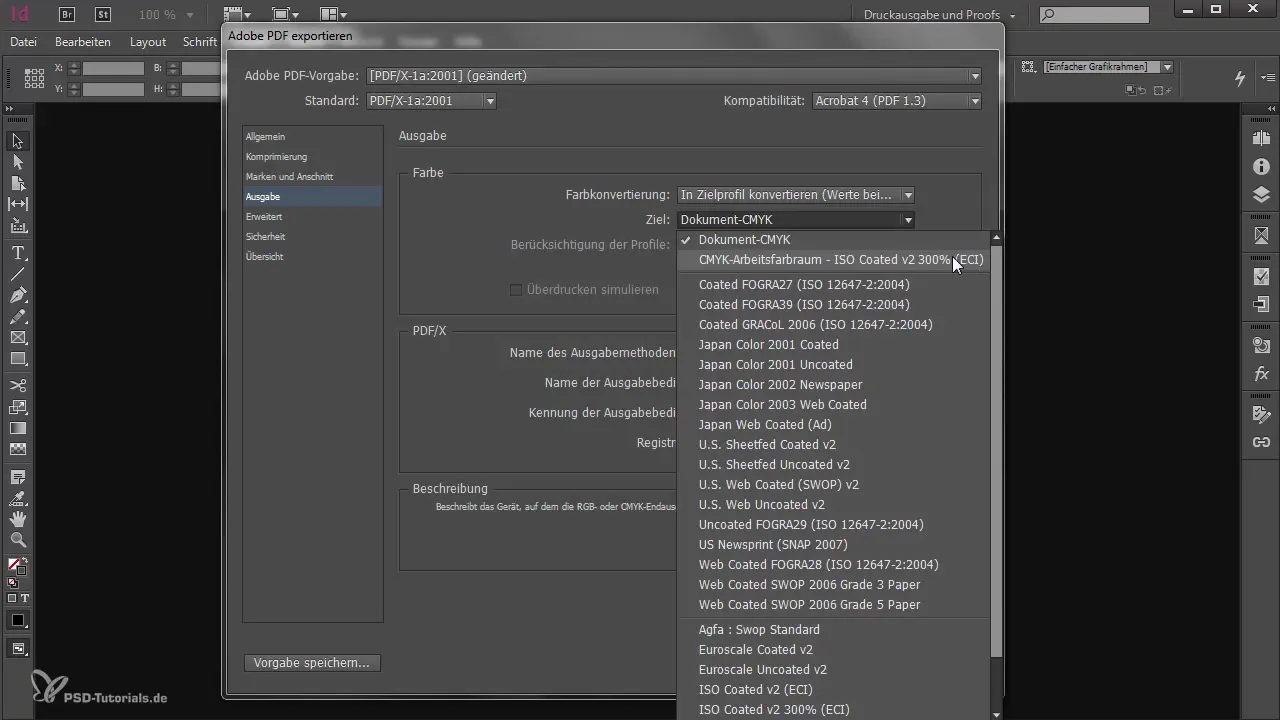
9. Gennemgang af indstillinger
Gennemgå dine indstillinger, især hvad angår reducering af transparens og kompressionsgrad. Følg trykkeriets krav for at undgå problemer.
10. Kontroller PDF og eksportér
Før du afslutter eksporten, skal du tjekke, om der er fejlmeddelelser, som muligvis indikerer problemer i dokumentet, såsom manglende billeder eller skrifttyper. Korriger disse, hvis nødvendigt, og klik derefter på "Eksportér".
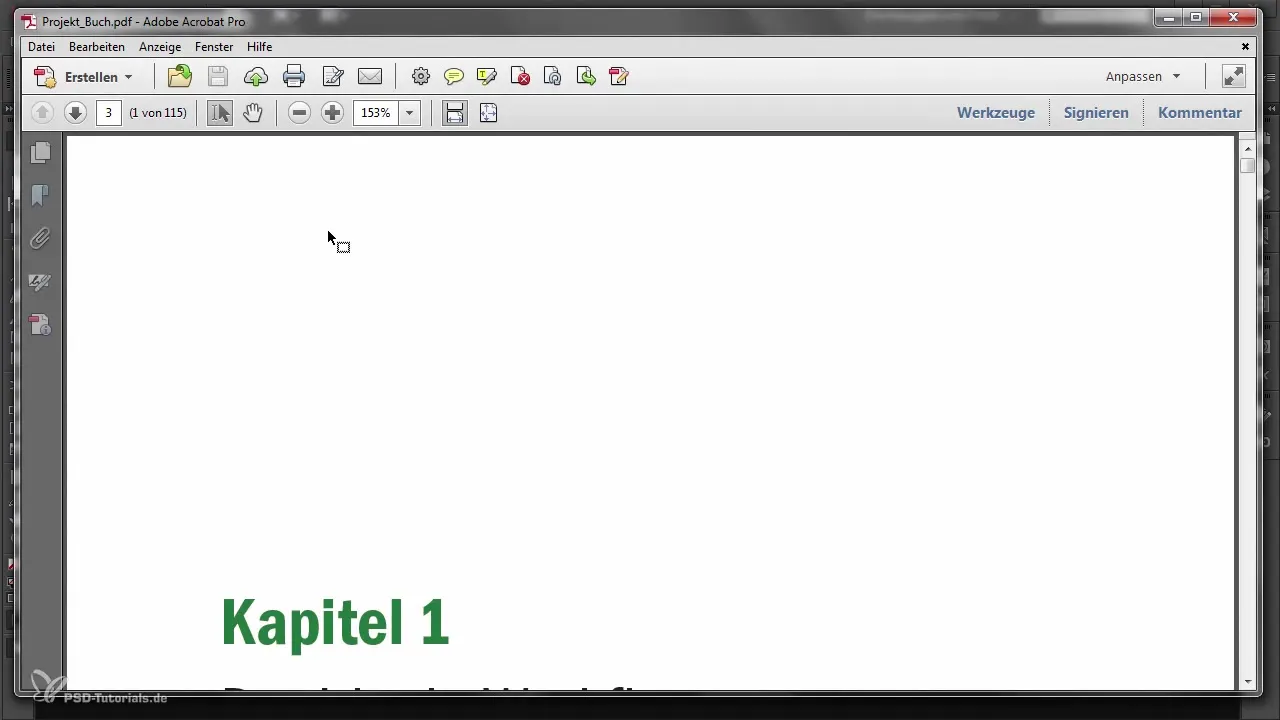
11. Luk vinduet og find din fil
Når du har oprettet PDF'en med succes, vil filen blive gemt på den valgte placering. Du kan nu lukke vinduet og navigere til mappen for at finde din færdige PDF.
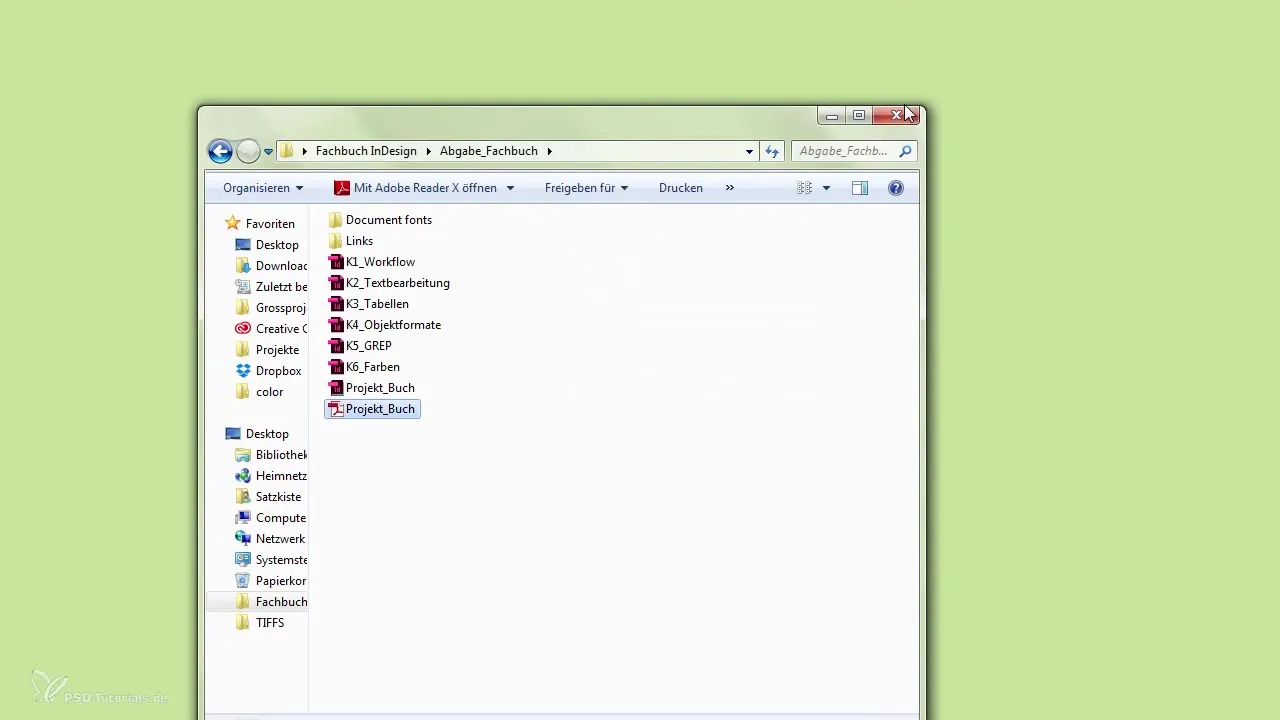
Opsummering
I denne vejledning har du lært, hvordan du hurtigt og effektivt kan oprette PDF'er til tryk med Adobe InDesign. Det er afgørende at vælge de rigtige indstillinger og sikre sig hos trykkeriet for at undgå problemer. Følg trinene i denne vejledning for at sikre, at dit trykte produkt leveres i den bedst mulige kvalitet.
Ofte stillede spørgsmål
Hvor mange sider kan jeg eksportere i en PDF?Du kan eksportere alle sider i en bog eller udvalgte sider.
Hvilke PDF-standarder er vigtige for tryk?PDF/X-1a, PDF/X-3 og PDF/X-4 er almindelige standarder.
Skal jeg afklare med trykkeriet, hvilke indstillinger jeg vælger?Ja, det er vigtigt at tage højde for trykkeriets retningslinjer.
Hvad skal jeg gøre, hvis der opstår fejlmeddelelser under eksporten?Ret de viste problemer, såsom manglende billeder eller skrifttyper, før du gentager eksporten.
Hvordan kan jeg sikre mig, at mine farver er korrekte?Konverter RGB-data til CMYK-profilen og kontroller indstillingerne.


